钉钉清理缓存数据的方法
时间:2023-05-22 14:47:43作者:极光下载站人气:1544
很多小伙伴在日常工作与学习生活中都离不开钉钉,因为钉钉可以用于团队之间的交流,还能够快速的开启一场线上会议,使用起来十分的方便。在使用电脑软件的过程中,定期的清理软件的内存有助于降低电脑内存压力,让电脑运行更加顺畅,在钉钉中清理缓存数据的方法也很简单,我们只需要进入钉钉的设置页面,然后打开“高级”选项,在高级页面中找到并点击清理缓存选项,最后在弹框中再点击确定即可。有的小伙伴可能不清楚具体的操作方法,接下来小编就来和大家分享一下钉钉清理缓存数据的方法。
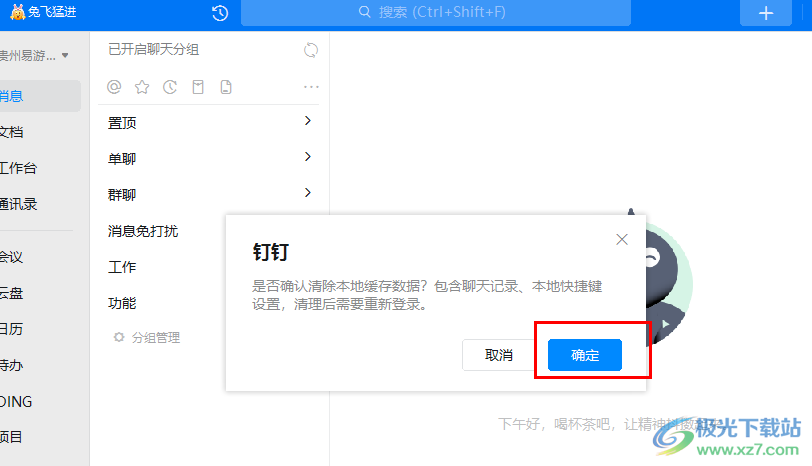
方法步骤
1、第一步,我们先在电脑中找到钉钉软件,点击打开该软件,然后在页面左上角打开自己的头像
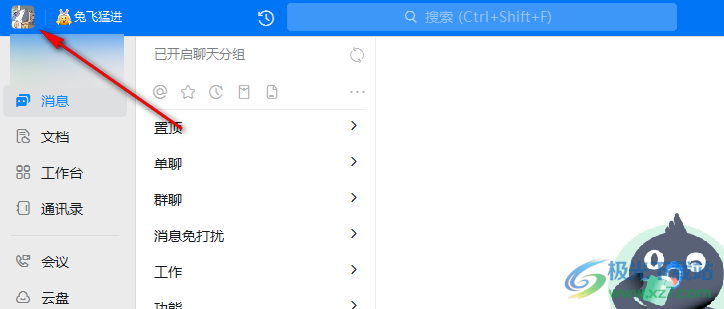
2、第二步,打开自己的头像之后,我们在下拉列表中找到“设置”选项,点击打开该选项
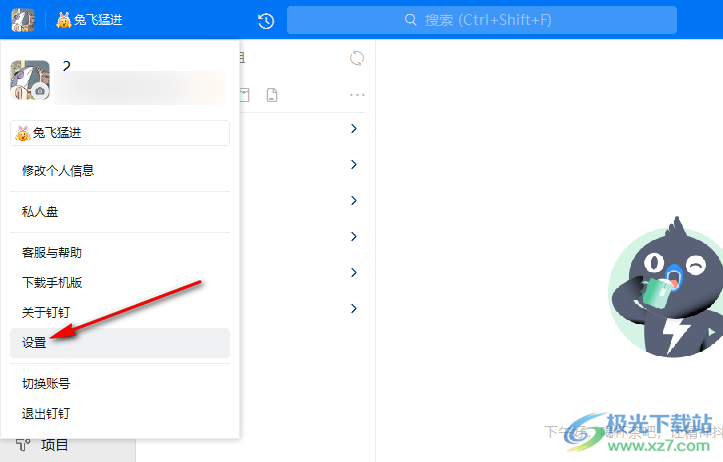
3、第三步,进入设置页面之后,我们在左侧列表中找到“高级”选项,点击打开该选项
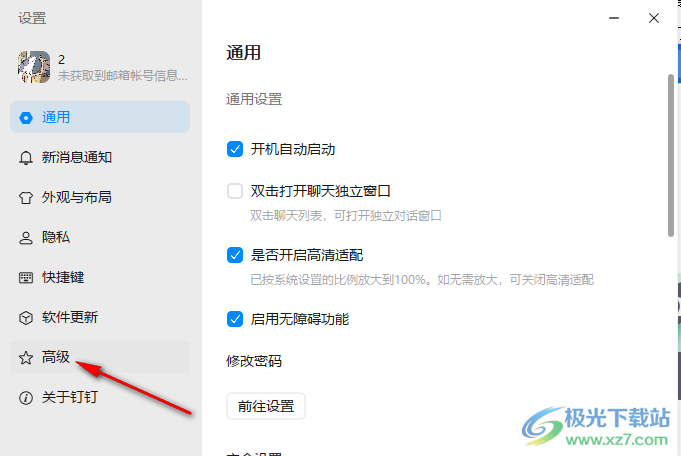
4、第四步,在“高级”页面中,我们鼠标划到页面最下方,然后找到“清理缓存”选项,点击打开该选项

5、第五步,点击清理缓存选项之后,页面中会出现确认清理的弹框,我们点击弹框中的“确定”选项,然后重新登录钉钉即可
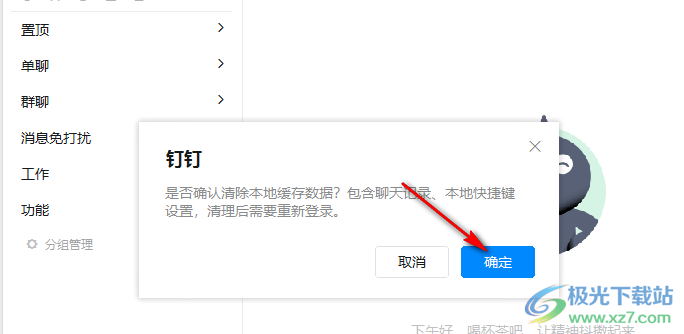
以上就是小编整理总结出的关于钉钉清理缓存数据的方法,我们进入钉钉的设置页面,然后在高级页面中找到“清理缓存”选项,点击打开该选项,最后在弹框中点击“确定”选项即可,感兴趣的小伙伴快去试试吧。
相关推荐
相关下载
热门阅览
- 1百度网盘分享密码暴力破解方法,怎么破解百度网盘加密链接
- 2keyshot6破解安装步骤-keyshot6破解安装教程
- 3apktool手机版使用教程-apktool使用方法
- 4mac版steam怎么设置中文 steam mac版设置中文教程
- 5抖音推荐怎么设置页面?抖音推荐界面重新设置教程
- 6电脑怎么开启VT 如何开启VT的详细教程!
- 7掌上英雄联盟怎么注销账号?掌上英雄联盟怎么退出登录
- 8rar文件怎么打开?如何打开rar格式文件
- 9掌上wegame怎么查别人战绩?掌上wegame怎么看别人英雄联盟战绩
- 10qq邮箱格式怎么写?qq邮箱格式是什么样的以及注册英文邮箱的方法
- 11怎么安装会声会影x7?会声会影x7安装教程
- 12Word文档中轻松实现两行对齐?word文档两行文字怎么对齐?

网友评论